Wenn Sie sich fragen: „Warum ist mein Fortnite-Bildschirm weiß“, sind Sie hier genau richtig. Fortnite ist eines der beliebtesten Battle-Royale-Videospiele aller Zeiten. Allerdings plagt ein häufiger Fehler auf dem weißen Bildschirm die Spieler seit einigen Jahren immer wieder. Und dieser frustrierende Fehler ist mit der Veröffentlichung von Fortnite Kapitel 3, Staffel 4, erneut aufgetreten.
In diesem Artikel erklären wir die wahrscheinlichen Ursachen für den weißen Bildschirmfehler und gehen dann auf verschiedene Möglichkeiten zur Behebung des Fehlers ein.
Was verursacht das Problem mit dem weißen Bildschirm in Fortnite?
Der weiße Bildschirmfehler tritt beim Starten von Fortnite auf. Anstatt sich anzumelden, werden die Spieler mit einem leeren weißen Bildschirm konfrontiert. Dies führt zu einem eingefrorenen Ladebildschirm, der nicht umgangen werden kann und Spieler dazu zwingt, das Spiel zu beenden und neu zu laden.
Die Ursache des weißen Bildschirmfehlers ist unbekannt. Obwohl unter Windows, liegt es wahrscheinlich an einem beschädigten Spiel-Cache, einem beschädigten Grafiktreiber oder falschen Anzeigeeinstellungen.

So beheben Sie das Problem mit dem weißen Fortnite-Bildschirm auf der Konsole
Der Fehler betrifft angeblich Spieler aller Plattformen, einschließlich Xbox One, Playstation und Nintendo-Switch. Für Konsolenspieler besteht die einzige Lösung leider darin, das Spiel neu zu starten. Andernfalls können Konsolenspieler den weißen Bildschirm nur beheben, indem sie Fortnite auf ihrem Gerät neu installieren.
Aus diesem Grund konzentriert sich dieser Artikel auf Fehlerbehebungen für Benutzer von Windows-PCs.
7 Möglichkeiten, das Problem mit dem weißen Fortnite-Bildschirm auf dem PC zu beheben
Die Behebung des Problems mit dem weißen Bildschirm kann einige Versuche erfordern. Nachfolgend haben wir 7 mögliche Lösungen für den weißen Fortnite-Bildschirm aufgelistet, angefangen bei der einfachsten bis hin zu den komplizierteren Lösungen.
1. Starten Sie das Spiel neu
Die einfachste Methode besteht darin, das Spiel einfach neu zu starten. Ein Neustart behebt normalerweise den Fehler und bringt das Spiel wieder zum Laufen.
So starten Sie Fortnite neu:
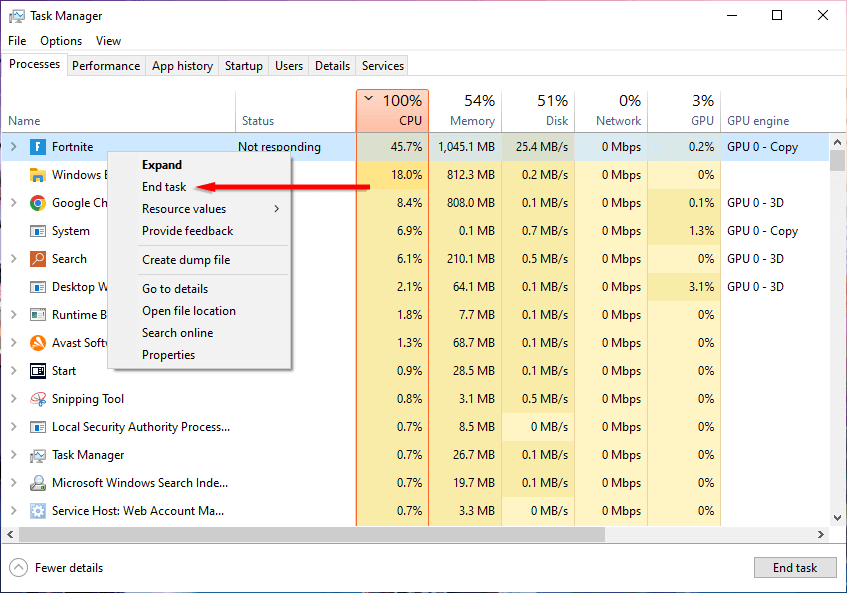
- .
2. Löschen Sie die Web-Cache-Daten im EpicGamesLauncher-Ordner
Der Epic Games Launcher speichert temporäre Dateien für Fortnite. Da eine der möglichen Ursachen für diesen Fehler beschädigte Cache-Dateien sind, kann das Löschen dieser Daten den White-Screen-Fehler beheben.
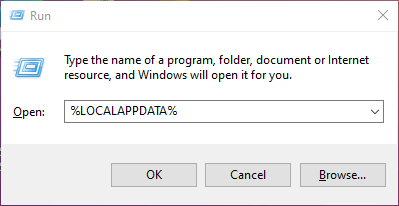
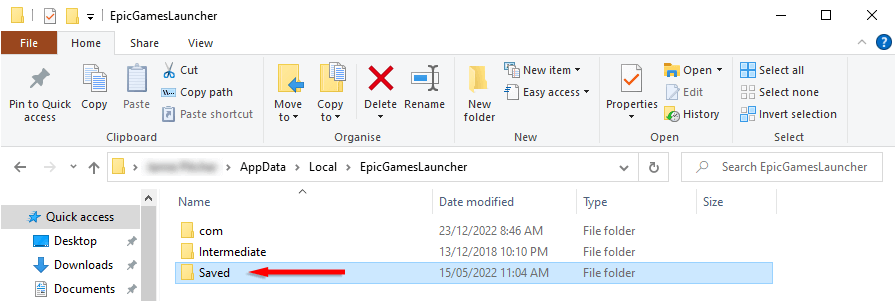
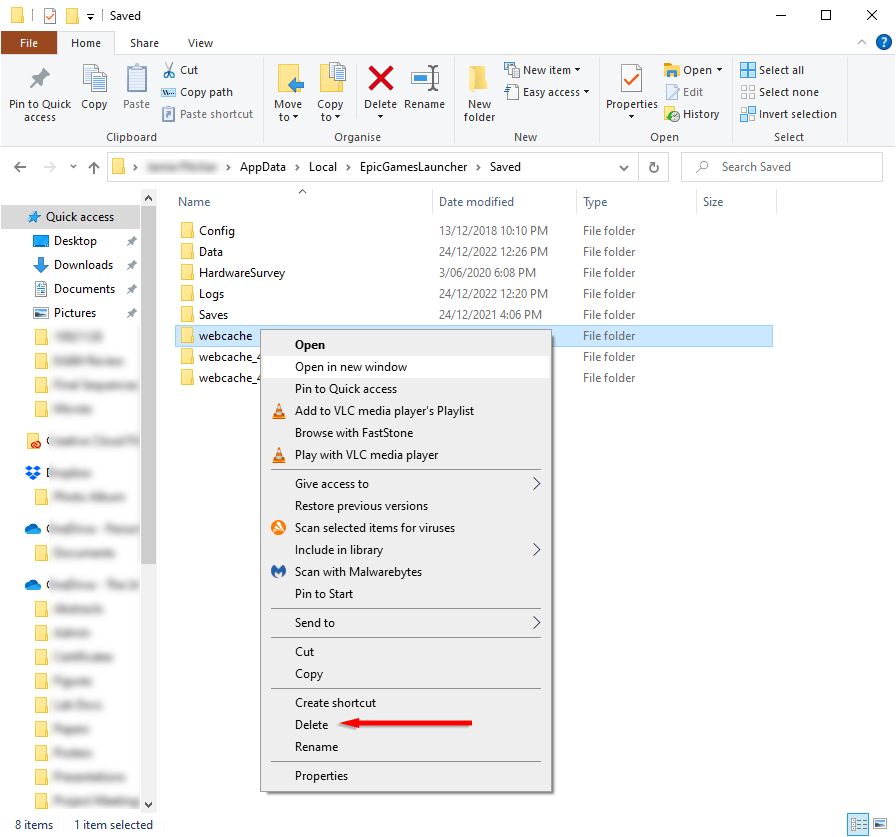
3. Aktualisieren Sie Ihre Grafiktreiber
Einige Fortnite-Spieler haben berichtet, dass das Problem mit dem weißen Bildschirm durch fehlerhafte oder beschädigte Grafikkartentreiber verursacht wurde. Um dies zu beheben, sollten Sie Ihre Grafiktreiber :
- aktualisieren
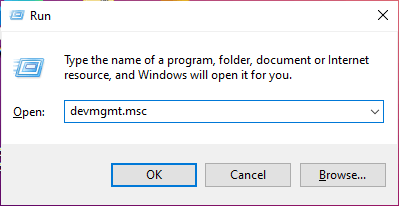
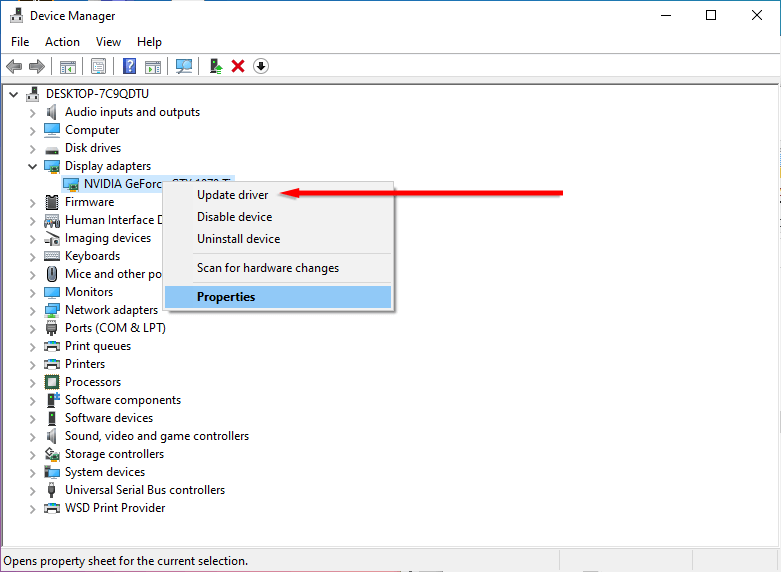
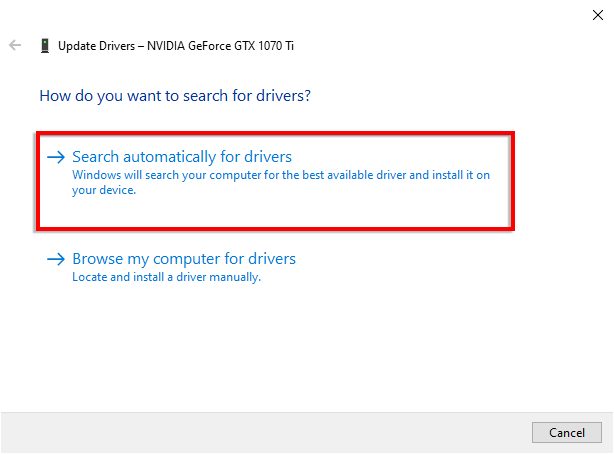
4. Aktualisieren Sie Ihre Anzeigeeinstellungen
Benutzer berichten, dass eine Bildschirmskalierung auf weniger als 100 % dazu führen kann, dass der Bildschirm in Fortnite weiß wird. Um dies zu beheben:
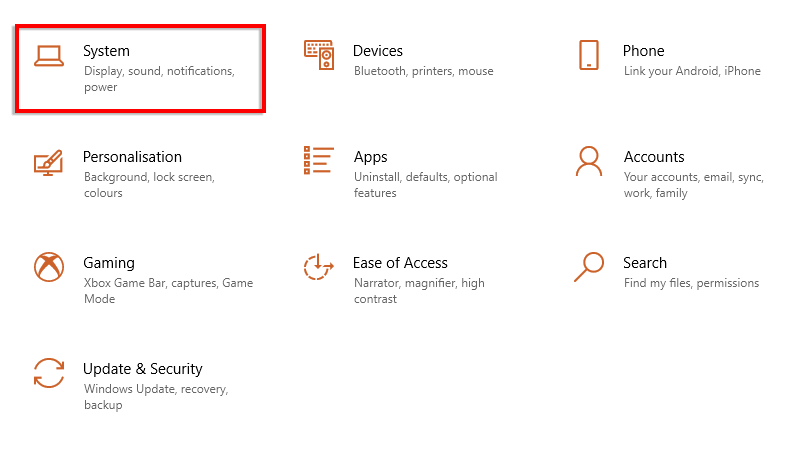
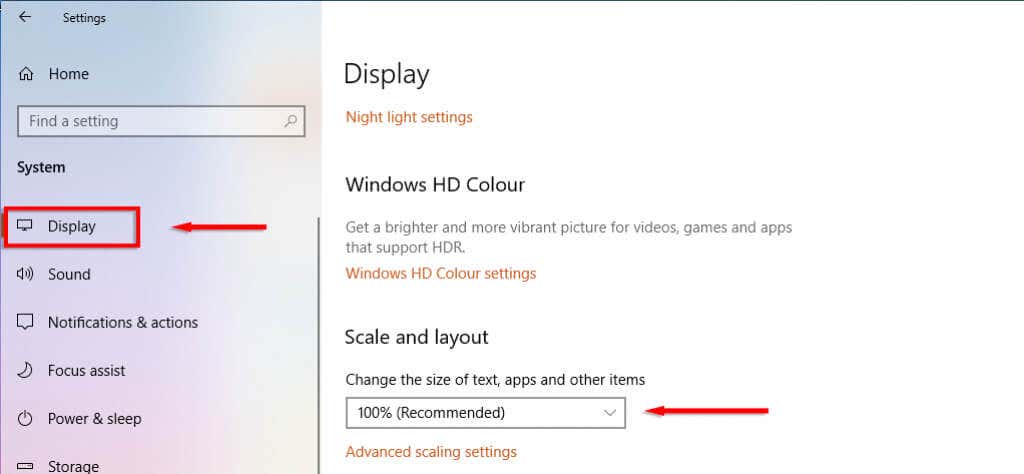
5. Ändern Sie die Eigenschaften des Epic Games Launcher
Eine weitere von Benutzern gemeldete Lösung besteht darin, die Textzeile –OpenGL zur ausführbaren Datei des Epic Games Launcher hinzuzufügen. Gehen Sie dazu wie folgt vor:
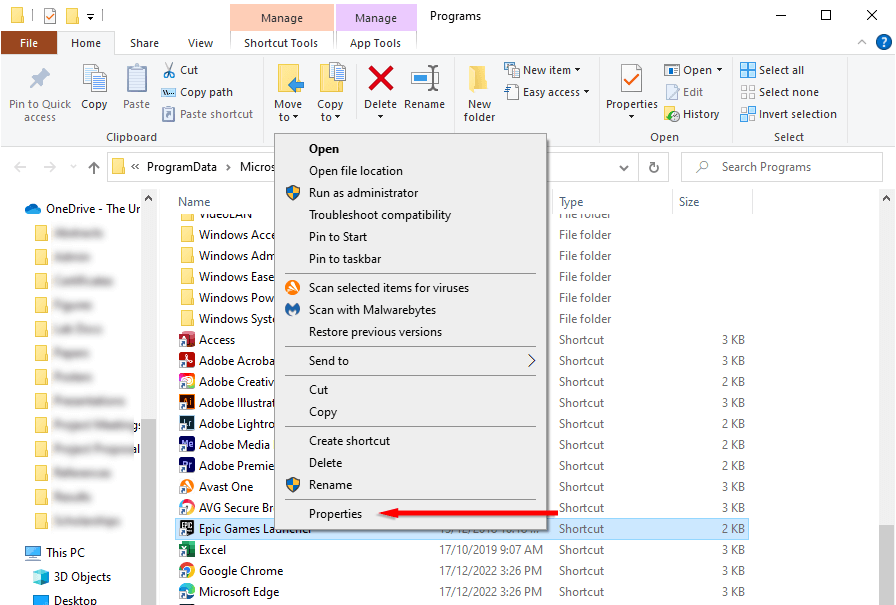
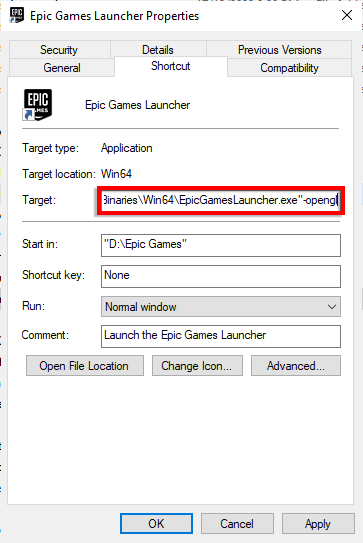
6. Deaktivieren Sie vorübergehend Ihr Antivirenprogramm
Wenn Sie ein Antivirenprogramm eines Drittanbieters verwenden, kann es sein, dass es den Startvorgang des Spiels beeinträchtigt. Dies geschieht normalerweise, wenn die Antivirensoftware das Spiel fälschlicherweise als Virus erkennt. Um zu überprüfen, ob dies der Fall ist, öffnen Sie die Einstellungen Ihrer Antivirensoftware, deaktivieren Sie sie vorübergehend und versuchen Sie dann erneut, Fortnite zu starten.
Wenn es ohne den weißen Bildschirmfehler startet, fügen Sie Fortnite und den Epic Games Launcher als Ausnahmen in der Antivirensoftware hinzu.
7. Fortnite neu installieren
Wenn nichts anderes funktioniert hat, besteht Ihr letzter Ausweg darin, das Spiel neu zu installieren. Gehen Sie dazu wie folgt vor:
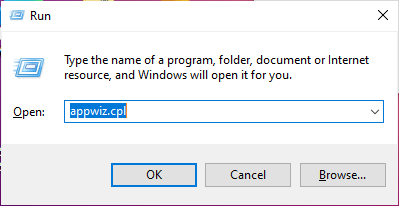
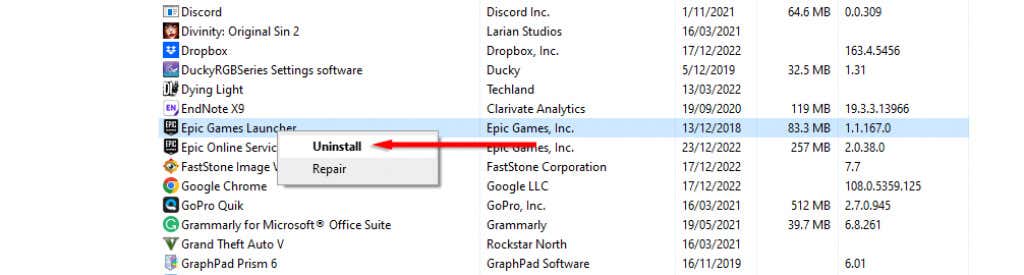
Zurück zum Spiel
Fortnite Kapitel 4 hat gerade erst begonnen und das Letzte, was Sie wollen, ist, aufgrund eines zufälligen Fehlers neues Fortnite-Material zu verpassen. Hoffentlich hat Ihnen dieser Artikel geholfen, den Fortnite-Weißbildschirmfehler zu beheben, und Sie können sich wieder an den Battle Pass für den nächsten Spider-Man-Skin machen.
.